Saving Web Pages into Mobile Device
Copy and Paste into Portable HTML Editor
ဖုန်းရဲ့ Memory Card ထဲမှာ Kompozer Portable (Download Link) လို HTML Editor တစ်ခုထည့်ထားခဲ့မယ်ဆိုရင် ဖတ်ချင်တဲ့ ဆောင်းပါးတစ်ပုဒ်လုံးဖြစ်စေ၊ ဒါမှမဟုတ် အစိတ်အပိုင်းတစ်ခုကို ဖြစ်စေ ကူးယူပြီး၊ အဲဒီ Kompozer ထဲမှာ Paste ပြန်လုပ်၊ ဖုန်းထဲမှာ ပြန်သိမ်းတာ လုပ်လို့ရပါတယ်။ ဒီနည်းက အင်တာနက် စာမျက်နှာတစ်ခုကို တိုက်ရိုက် သိမ်းလိုက်တာထက် ပိုအလုပ်ရှုပ်တယ် ထင်ရပေမယ့် ရေရှည်မှာ စာဖတ်ရတာ ပိုကောင်းပါတယ်။ Kompozer မှာ ကျွန်တော်တို့ သဘောကျတဲ့၊ ဖုန်းရဲ့ Web Browser နဲ့ အဆင်ပြေတဲ့ Font Size တွေကို Default setting အဖြစ် ပြင်ဆင်ထားရင် ရလာတဲ့ Web Page တွေကနေ စာဖတ်တဲ့အခါ အတော်လေး အဆင်ပြေတာ တွေ့ရပါတယ်။ အရေးကြီးတာ တစ်ခုက ကိုယ်ကူးလိုက်တဲ့ အင်တာနက်စာမျက်နှာရဲ့ လိပ်စာကိုပါ တစ်ခါတည်း ကူးထည့်ထားဖို့ ပါပဲ။ ကူးမထားမိရင် နောင်တစ်ချိန်မှာ အဲဒီဆောင်းပါးကို ဘယ်ကယူထားမှန်း သိမှာ မဟုတ်တော့ပါဘူး။ တခါတလေ အဲဒီ ဆောင်းပါးမှာ စာဖတ်သူတွေက ပြန်ရေးထားတဲ့ Comment တွေကလည်း အတော်ကောင်းနေတာ တွေ့ရတတ်ပါတယ်။ အဲဒီအခါမှာ Comment တွေကိုပါ ကူးလိုက်တာ အကောင်းဆုံးပါပဲ။
Converting CHM ebooks into HTML ebooks
ဒီနည်းကတော့ CHM eBook တွေကို တစ်အုပ်လုံး HTML ဖိုင်တွေအဖြစ် ပြောင်းတဲ့နည်းပါ။ CHM (Compile HTML Help) ဖိုင်တွေကိုတော့ eBook တွေနဲ့ ကွန်ပျူတာထဲမှာ စာဖတ်ကြတဲ့သူတိုင်း ရင်းနှီးပြီးသားပါ။ အထူးသဖြင့် Windows OS သုံးထားတဲ့ ကွန်ပျူတာတွေမှာ CHM ဖိုင်တွေကို အလွယ်တကူ ဖွင့်လို့ရပါတယ်။ Phone တွေမှာဆိုရင်လည်း Windows Mobile ကို သုံးထားတဲ့ Smart Phone တွေမှာ CHM eBook Reader ဆိုတဲ့ ဆော့၀ဲကို Install လုပ်ပြီး CHM ဖိုင်တွေကို ဖတ်လို့ရပါတယ်။ ဒါပေမယ့် HTML အဖြစ်ပြောင်းနိုင်ရင်တော့ ဘယ်ဖုန်းမှာမဆို ဖတ်လို့ ရပါတယ်။Windows OS မှာ ဒီ CHM ဖိုင်တွေကို နောက်ကွယ်ကနေ Run ပေးနေတဲ့ ဖိုင်က HH.exe ဆိုတဲ့ HTML Help EXE ဖိုင်ပါ။ CHM ဖိုင်တွေကို HTML ဖိုင်တွေအဖြစ် ပြောင်းရတာ နည်းသိရင် အတော်လေးလွယ်ပါတယ်။ အောက်မှာ ဖော်ပြထားတဲ့ နမူနာ Code လေးကို ကူးပြီး Notepad ထဲမှာ Paste လုပ်၊ ပြီးတော့ .bat ဖိုင် (Windows Batch File) အဖြစ် သိမ်းရပါမယ်။
HH.EXE -decompile C:/ဥပမာလေးနဲ့ ပြောင်းကြည့်ကြရအောင်။C:/ .chm
- ကျွန်တော်တို့ ပြောင်းချင်တဲ့ CHM ဖိုင်
= PHP-Cookbook - သိမ်းချင်တဲ့ Folder အမည်
= I Love PHP (ဒီ Folder က ရှိနေဖို့ မလိုပါ၊ Code ကို Run လိုက်ရင် အလိုအလျောက် ဖန်တီးပေးသွားမှာပါ။) - ဖိုင်တွေရှိနေတဲ့ နေရာ = C:/
- နောက်ဆုံးရလာတဲ့ Code = HH.EXE -decompile C:/I Love PHP C:/PHP-Cookbook.chm
- အဲဒီ Code လေးတွေကို Notepad ထဲမှာ ရေးပြီး ဖိုင်ကို .bat ဖိုင်အဖြစ် သိမ်းပါ။
- ပြီးတော့ အဲဒီဖိုင်ကို Double Click လုပ်ပြီး Run လိုက်တာနဲ့ သူက C:/ ထဲမှာ PHP-Cookbook.chm ဆိုတဲ့ဖိုင် ရှိမရှိ ရှာမှာပါ။
- ရှာတွေ့တာနဲ့ အဲဒီဖိုင်ကို HTML ဖိုင်တွေအဖြစ် ပြန်ပြောင်း (Decompile) ပြီး C:/ ထဲမှာပဲ I Love PHP ဆိုတဲ့ Folder တစ်ခုကို ဖန်တီးပါလိမ့်မယ်။
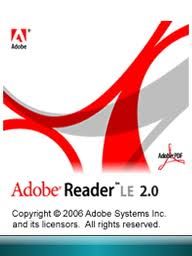 Other Ways to Read eBooks in Mobile Devices
Other Ways to Read eBooks in Mobile Devices
နောက်ထပ် ဖတ်လို့ရနိုင်သေးတဲ့ eBook တွေကတော့ PDF ဖိုင်အဖြစ်နဲ့ လာတဲ့ စာအုပ်တွေပါ။ ဒါကတော့ ဖုန်းတိုင်းမှာ ဖတ်လို့ မရတော့ပါဘူး။ Smart Phone တွေ (Apple iPhone, Google Android, Microsoft Windows Mobile, RIM Blackberry စတဲ့ OS တစ်ခုခုကို Run ထားတဲ့) ဖုန်းတွေမှာ Acrobat Reader ဒါမှမဟုတ် အခြား Mobile PDF Reader တစ်ခုခုကို Install လုပ်မှ ဖတ်လို့ရမှာပါ။ အဲဒီလို ဖတ်လို့ရတာတောင်မှ PDF ဖိုင်တိုင်းကို ဖတ်ရတာ အဆင်မပြေပါဘူး။ PDF ဖိုင်တွေမှာ သာမန် PDF ဖိုင်နဲ့ Tagged PDF ဖိုင်ဆိုပြီး အမျိုးအစား နှစ်မျိုးရှိလို့ပါ။ဘာတွေ ခြားနားလဲဆိုတော့ Tagged PDF ဖိုင်တွေက Mobile Phone တွေမှာ ဖတ်တဲ့အခါ ဖုန်းရဲ့ Screen နဲ့ အလိုက်သင့် အကျဉ်းအကျယ် ပြောင်းပေးနိုင်ပါတယ်။ စာလုံးတွေကို Zoom ချဲ့ကြည့်လည်း Scroll bar တွေ ပေါ်လာတာမျိုး မရှိပါဘူး။ အလိုလို နောက်တစ်ကြောင်းကို ဆင်းသွားတာပါ။ HTML ဖိုင်တွေကို ကြည့်ရသလိုပါပဲ။ PDF ဖိုင်တွေကို ဖန်တီးတဲ့အချိန်တုန်းက Tagged PDF ကို တမင်ရွေးပေးရပါတယ်။ ဖိုင်အရွယ်အစားကလည်း သာမန် PDF ဖိုင်ထက် ပိုကြီးပါတယ်။ လက်တွေ့ စမ်းကြည့်ချင်တယ်ဆိုရင်တေ့ Open Office Writer ကနေ PDF ဖိုင်ထုတ်တဲ့အခါ Tagged PDF ကို ရွေးထုတ်ပြီး စမ်းလို့ရပါတယ်။
နောက်ထပ် eBook အမျိုးအစားတွေ အများကြီးရှိပါသေးတယ်။ ဒါပေမယ့် အခုဆောင်းပါးက Mobile Phone တွေအတွက် ရည်ရွယ်တာမို့ ဒီမှာပဲ ရပ်လိုက်ပါတယ်။ ဘယ်အီးဘွတ်ခ်ပဲဖြစ်ဖြစ် အခြေခံထားတာကတော့ HTML ဖိုင်တွေပါပဲ။ အီးဘွတ်ခ်တွေ အကြောင်း အသေးစိတ် ထပ်လေ့လာချင်သေးရင် Wikipedia မှာ သွားဖတ်လို့ ရပါတယ်။
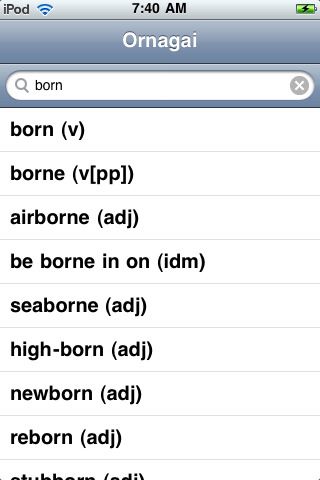 Where, How and When to Grab Required Information
Where, How and When to Grab Required Information
နည်းပညာတွေနဲ့ နပန်းလုံးနေရသူတွေ အတွက် လေ့လာမှတ်သားစရာတွေက အတော်လေး များပါတယ်။ အားလုံးကို တတ်ကျွမ်းဖို့ဆိုတာ မဖြစ်နိုင်တဲ့အတွက် ဘယ်အကြောင်းအရာက ဘယ်စာအုပ်ထဲမှာ ရှိတယ်၊ Search Engine တွေ (အထူးသဖြင့် Google) ကို သုံးတတ်ဖို့နဲ့၊ ကိုယ်သိချင်တဲ့ အကြောင်းအရာတွေက ဘယ်၀က်ဘ်ဆိုက်မှာ ရှာလို့ရတယ်ဆိုတာ သိထားဖို့ကလည်း တော်တော် အရေးကြီးပါတယ်။ ပြီးတော့ Online, Offline မှာရှိတဲ့ မိတ်ဆွေ သူငယ်ချင်းတွေထဲက ဘယ်သူ့ကို ဘာမေးလို့ရမလဲ ဆိုတာလည်း သိထားဖို့ လိုပါသေးတယ်။Beyond the eReaders
eReader (Amazon Kindle, Sony Reader etc) တွေ ပေါ်လာတော့ ကျွန်တော်တို့ စာအုပ်တွေ ဖတ်ရတာ ပိုအဆင်ပြေလာပါတယ်... ဒါပေမယ့် တစ်နေရာကို သွားရင် သယ်ရမယ့် အပိုပစ္စည်းတစ်ခု တိုးလာတာမို့ တစ်ခါတစ်လေ အတော်လေး အဆင်မပြေ ဖြစ်ရပါတယ်။ လက်ထဲမှာ Hand Phone က တစ်ခု၊ eReader ကတစ်ခုနဲ့ အဆင်မပြေလှပါဘူး... eReader မ၀ယ်ဖြစ်သေးလို့၊ ဒါမှမဟုတ် မ၀ယ်နိုင်သေးလို့၊ ဒါမှမဟုတ် ၀ယ်လို့ မရလို့ စာမဖတ်နိုင်တာလည်း ဖြစ်နိုင်ပါတယ်။ ဒီ့ထက််ဆိုးတာက eReader တွေက အရွယ်အစားကလည်း သိပ်မငယ်တာမို့ လက်ကိုင်ဖုန်းလို ဘောင်းဘီအိပ်ထဲ အလွယ်တကူ ထိုးထည့်သွားလို့ မရပါဘူး။အီးဘွတ်ခ်တွေကို HTML ဖိုင်အဖြစ် ပြောင်းပြီးသွားရင် နောက်ထပ် ဖုန်းထဲမှာ ထပ်ထည့်ဖို့လိုတာ တစ်ခုကတော့ Ornagai Mobile Dictionary ပါ။ (Download - Ornagai) တကယ့်ကို အသုံး၀င်တဲ့ အင်္ဂလိပ်-မြန်မာ Dictionary တစ်ခုဖြစ်ပြီး အခမဲ့ ရယူသုံးစွဲနိုင်ပါတယ်။ ဖုန်းတော်တော်များများ အတွက် Install လုပ်လို့ရပြီး iPhone, Android ဖုန်းတွေအတွက်လည်း ရပါတယ်။
အခေု၀မျှခဲ့တဲ့ နည်းတွေကတော့ eReader နဲ့ ေ၀းနေသူတွေ အတွက်ပေါ့။ ကျွန်တော်ကတော့ Android နဲ့ Run ထားတဲ့ HTC ဒါမှမဟုတ် Motorola Milestone XT720 လိုဖုန်းမျိုးကို ပိုသဘောကျပါတယ်။ Android က Linux based၊ Open Source ဖြစ်နေလို့ပါ။ လောလောဆယ်တော့ (Phone ကို Upgrade မလုပ်နိုင်သေးလို့) Windows Mobile 6.1 ကို Run ထားတဲ့ Samsung ဖုန်းလေးထဲမှာ HTML အဖြစ် ပြောင်းထားတဲ့ eBook တွေကို ဖတ်နေပါကြောင်း....
For more Information & Reading
Batch file Programming at Myanmar TutorialsOrnagai at Ornagai
Comparison of e-book formats at Wikipedia
Comparison of e-book readers at Wikipedia
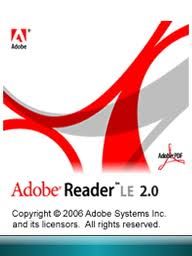 Other Ways to Read eBooks in Mobile Devices
Other Ways to Read eBooks in Mobile Devices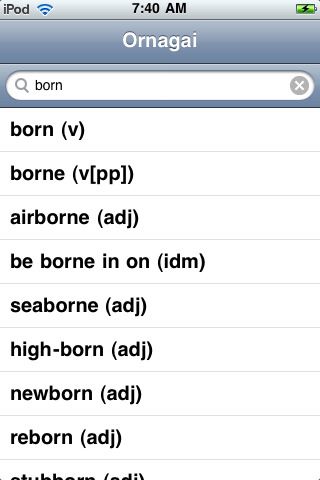 Where, How and When to Grab Required Information
Where, How and When to Grab Required Information